Hvad du skal vide
- Åben System > Indstillinger > Netværk > Netværksindstillinger > Avancerede indstillinger. IP-adressen vises på skærmen.
- For at konfigurere en statisk adresse skal du gentage trinene ovenfor, vælge IP-indstillinger, skifte fra Automatisk til Manual > indtast IP-adressen adresse > Enter.
Der er forskellige grunde til, at du muligvis skal kende IP-adressen til din Xbox One. I denne vejledning fortæller vi dig, hvordan du finder den, samt hvordan du indstiller en statisk IP-adresse til Xbox One, og hvorfor du måske ønsker at gøre det.
Sådan finder du en Xbox One IP-adresse
At finde IP-adressen på en Xbox One er en ligetil proces. Du skal have adgang til konsollen, tænde den og derefter sikre dig, at den er forbundet til dit netværk.
Hvis du er sikker på, at Xbox One er forbundet til dit netværk, kan du finde dens IP-adresse ved at følge disse trin:
- Åben System > Indstillinger.
- Vælg Netværk > Netværksindstillinger.
- Vælg Avancerede indstillinger.
På denne skærm vil du se den aktuelle IP-adresse på din Xbox One til højre. Du vil også se den port, den bruger i øjeblikket, og andre oplysninger, der kan være nyttige til diagnostiske formål, hvis talechat eller multiplayer ikke fungerer korrekt.
Hvorfor skal en Xbox One have en statisk IP-adresse?
Afhængigt af hvordan du konfigurerer dit netværk, kan du opleve, at din Xbox One tildeles en anden IP-adresse, hver gang den opretter forbindelse til netværket. Det er norm alt ikke et problem, men der er situationer, hvor det kan hjælpe med at have en statisk IP, der aldrig ændres.
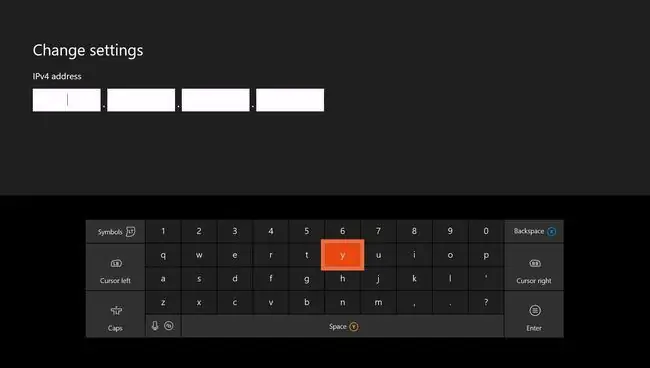
Hovedårsagen til at tildele en statisk IP er at give dig mulighed for at foretage avancerede ændringer af dine netværksindstillinger, som kun gælder for Xbox One.
Du kan f.eks. få adgang til de avancerede indstillinger i din router for at ændre netværksadresseoversættelsestypen (NAT) for at løse Xbox One-forbindelsesproblemer.
Hvis du oplever det problem, bliver du også nødt til at videresende porte i din routers avancerede indstillinger.
Her er de porte, du typisk skal videresende:
- TCP: 53, 80, 3074
- UDP: 53, 88, 500, 3074, 3544, 4500
Afhængigt af din router kan du muligvis indstille en statisk IP-adresse fra routerens kontrolpanel. Hvis det ikke er muligt, kan du indstille en statisk IP direkte fra selve Xbox One.
Sådan indstilles en statisk IP-adresse til Xbox One
Angivelse af en statisk IP-adresse til en Xbox One tager kun et par flere trin, end det tager at finde IP-adressen i første omgang:
- Åben System > Indstillinger.
- Vælg Netværk > Netværksindstillinger.
- Vælg Avancerede indstillinger.
- Skriv den aktuelle IP-adresse ned.
- Vælg IP-indstillinger.
- Skift fra automatisk til Manuel.
- Indtast den IP-adresse, du skrev ned i et tidligere trin, og tryk på Enter.
Du kan indtaste en hvilken som helst IP-adresse, du vil, men brug af den allerede tildelte sikrer, at du ikke ved et uheld skaber en konflikt.






